软件介绍
蜜蜂剪辑专业版是一款专门用来影视后期制作的剪辑软件,这款软件有着最先进的剪辑技术,使用的时候也非常简单。适合大部分新手和专业人士制作。它支持的视频格式有MP4、MOV、AVI、MPEG、WMV等,它支持的音乐格式有WAV、MP3、M4A、FLAC等。
蜜蜂剪辑专业版还提供分享功能,如果用户剪辑好视频后,还可以直接通过bilibili、抖音、朋友圈、腾讯视频、爱奇艺、优酷视频等渠道进行分享。有需要这款软件的用户,可以直接在本页面内进行下载。
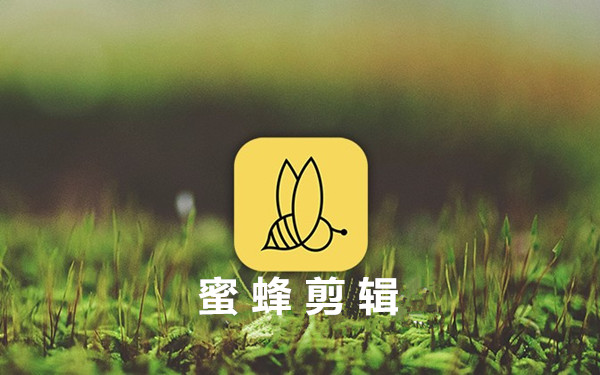
软件特色
1、支持多种视频比例
蜜蜂剪辑软件支持多种平台要求的视频比例,如16:9适用于大多数视频平台,9:16适用于抖音等移动端短视频平台,3:4和1:1适用于淘宝主图视频的制作,给你的创作提供了多种可能性,以最佳效果展示你的视频,避免了视频知足后需要裁剪的麻烦,增加了极大的方便性。
2、多样的设计模板
为了能更方便视频小白的上手,蜜蜂剪辑在素材库里为你提供了丰富多样的设计样式,你的视频可以搭配不同风格的滤镜,添加流畅自然的转场效果,套上有趣的叠附特效,为每一帧添加动画,只需简单的右键点击素材,选择“添加到轨道”即可完成操作,大片制作就这么简单!
3、多条轨道同时编辑
要是你想在这一帧视频里再添加一些图片或是画中画效果,蜜蜂剪辑的多轨道编辑就可以帮到你!在原视频轨道的基础上自动多开一条轨道,可以将素材拖进并进行编辑处理,使视频层次更丰富!而且可以同时编辑字幕和背景音乐的素材,即时观看视频整体效果。
4、直接调整视频参数
想简单编辑视频更改对比度、亮度、速度等参数?将原视频拖动到轨道后双击素材即可对参数一目了然,加快/慢视频,将视频90°旋转,后期补光等都可以在此实现,非常便捷!
5、一键替换背景音乐
自制的视频带有噪音会影响观看,换上带感的背景音乐就能让整个视频升级了~在蜜蜂剪辑你可以一键将原视频的音频分离另外编辑或直接静音,然后嵌入你的音频素材,即可完成背景音乐替换。
6、高效的操作按钮
当我们想快速分割、裁剪、缩放、添加马赛克和丢弃视频片段时,将分割轴拖动到你想编辑的节点,点击工具栏上对应的小按钮即可完成操作,此外,我们还提供了不少快捷键可以让你的效率大大提高。
7、导出无损完美画质
蜜蜂剪辑可以选择将文件保存为工程项目,便于下次编辑。若你想保存到电脑上为可播放的文件,则可选择“导出”,在界面上你可以自行调整视频的清晰度、格式、质量等,支持MP4、WMV、AVI、MKV、MOV流行视频格式,还可以单独输出为音频。软件可以根据你的视频尺寸比例将分辨率设置为1920*1080,1280*720,960*540,640*360等,无损画质,全屏观看更舒心。
蜜蜂剪辑专业版怎么剪辑音乐
1、启动软件,依次点击“导入”>“导入文件”,将我们电脑上的音乐导入软件。
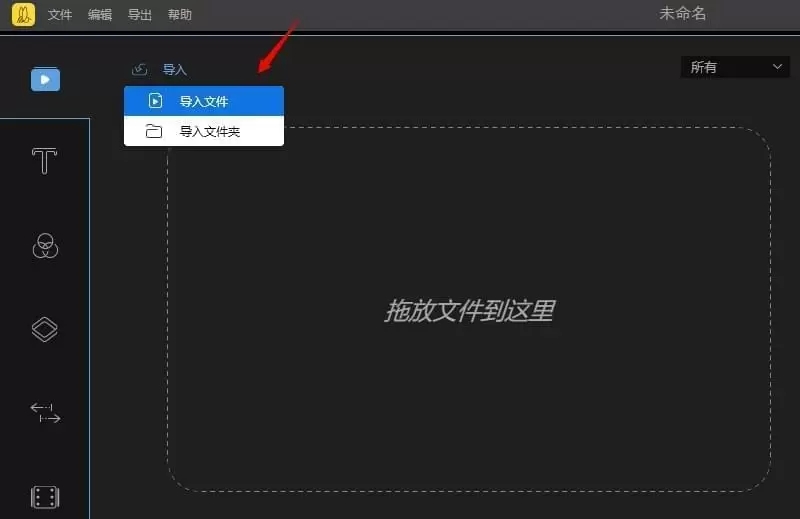
2、除了可以在软件中点击“导入”来添加音乐外,也可以直接用鼠标将音乐文件拖入软件的素材区。
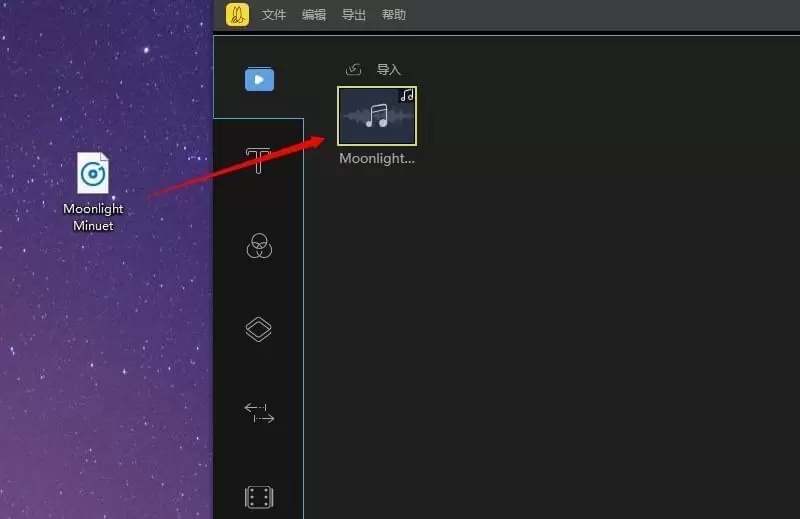
3、音乐导入成功后,点击音乐右下角的“+”,或者直接将音乐拖入下方的音频轨道。
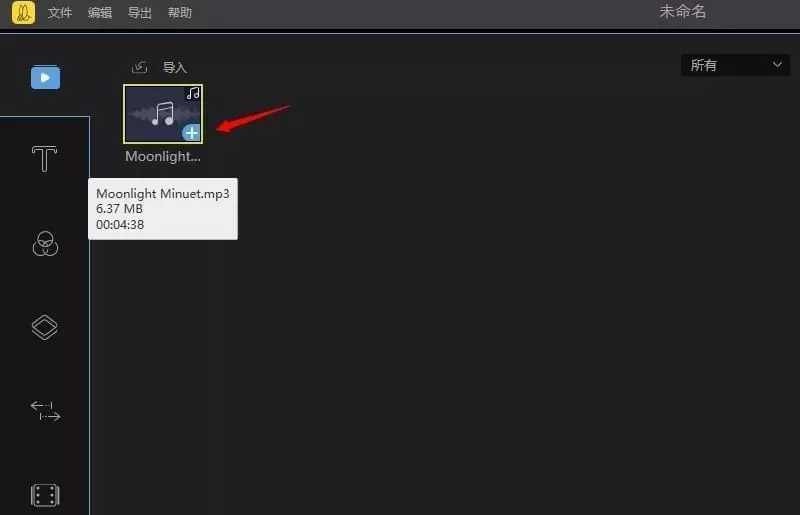
4、音乐拖入音频轨道后,点击预览窗口的播放按键可以播放。
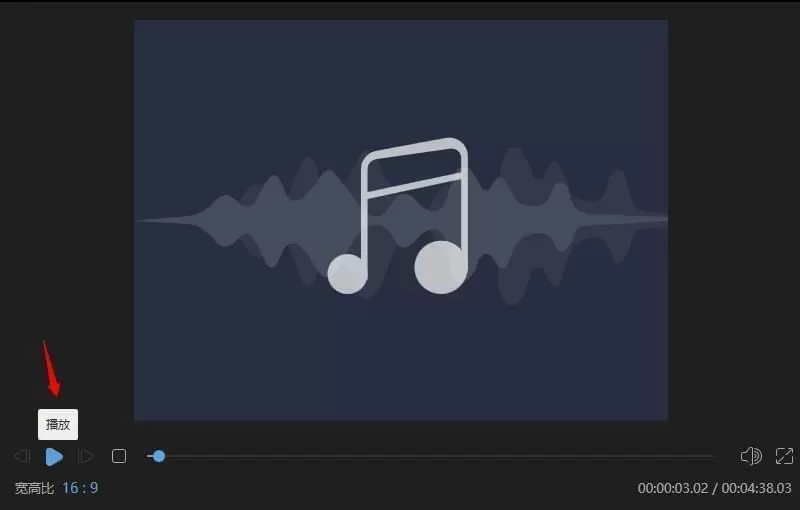
5、当音乐播放到你想切分的时间点时,暂停播放,点击工具栏的“分割”键可以将音乐分割开。当然,你也可以直接拉动时间轴至切分的时间点,分割音乐。
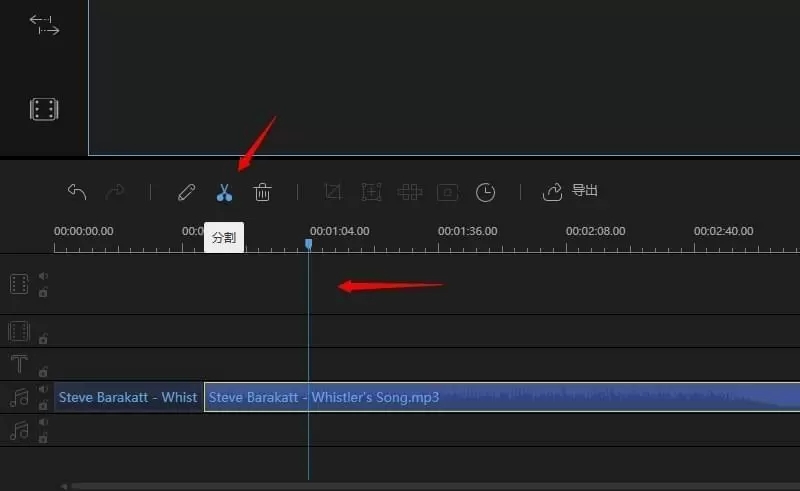
6、分割后的音乐如果是我们不需要的,可以在选中后点击工具栏的“删除”按键来删除,或者也可以在选中音频后,直接点击键盘上的“Delete”键来完成此操作。
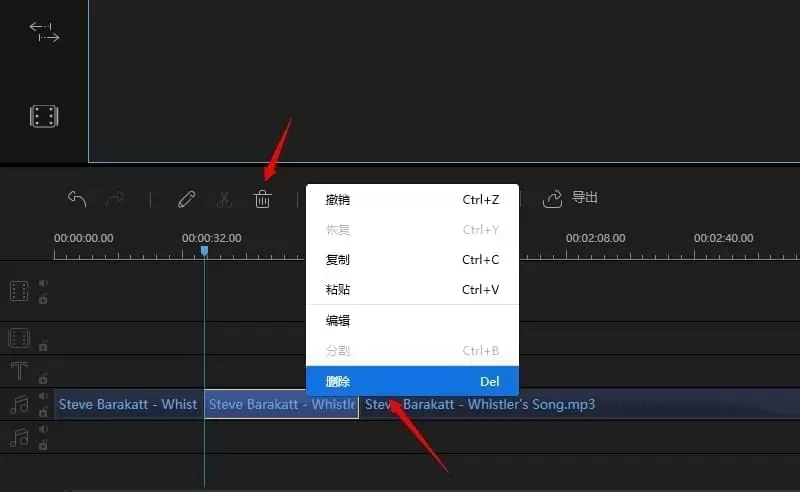
7、双击音频轨道上的音乐,在弹出的音频编辑框下,可以对音乐的播放速度、音量进行调整,同时还可以为音乐加入淡入淡出效果。
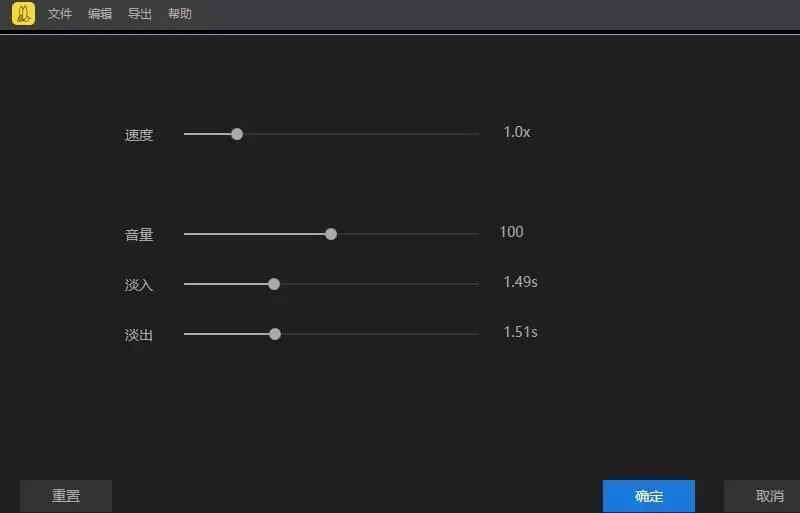
8、音乐剪辑完成并播放没有问题后,点击“导出”。在导出框内,依次选择“音频”>“MP3”或者“AAC”后,点击“导出”即可。
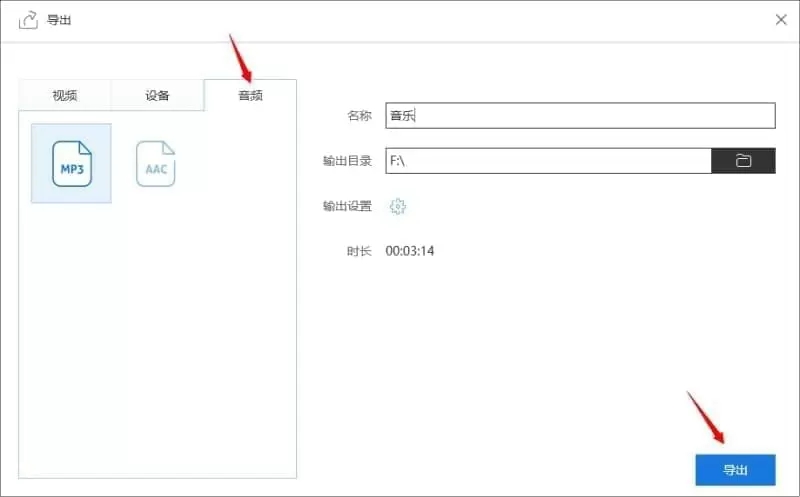
蜜蜂剪辑专业版编辑面板介绍
素材区
进入主页面后,你可以通过点击“导入”或拖拽将文件/文件夹上传到软件里,并展示在素材区,素材区左侧分别是文字、滤镜、叠附、转场、动画和配乐的设计样式。素材直接点击可以预览,你可以右击选择素材,将其添加到轨道,或直接拖拽素材到轨道上。
预览区
素材和视频、图片文件等都可以在预览区进行实时预览。
编辑区
编辑区分为了工具栏,时间轴,轨道和播放指针。
工具栏里有多个功能小按钮,如上一步(撤销)、下一步(取消撤销)、编辑、分割、裁剪、缩放、马赛克、设置时长(设置叠附、转场等素材出现时长)、语音文字互转和导出。工具栏
为了精准编辑每一个画面,你可以通过用鼠标拖动播放指针来标记需要编辑的位置,或者点击缩放时间线,时间线可以准确到每一帧。时间线
蜜蜂剪辑支持多轨道编辑,滤镜和叠附可以新建一条轨道,画中画、文字和音乐轨道最多有两条轨道。方便你同时编辑,丰富视频效果。轨道
鼠标拖动播放指针你可以标记需要编辑的地方。





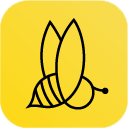
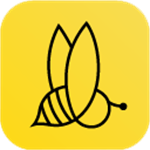
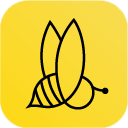
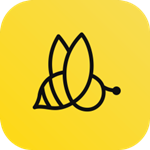
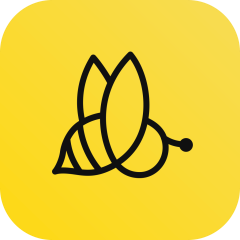
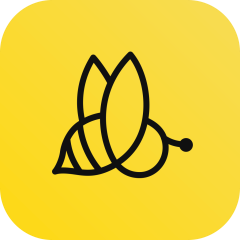
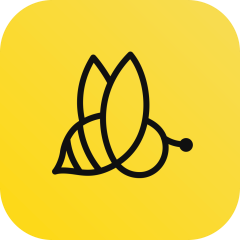












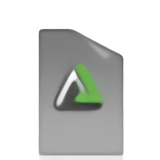
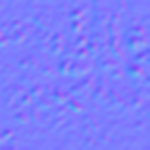

























 浙公网安备 33038202002266号
浙公网安备 33038202002266号